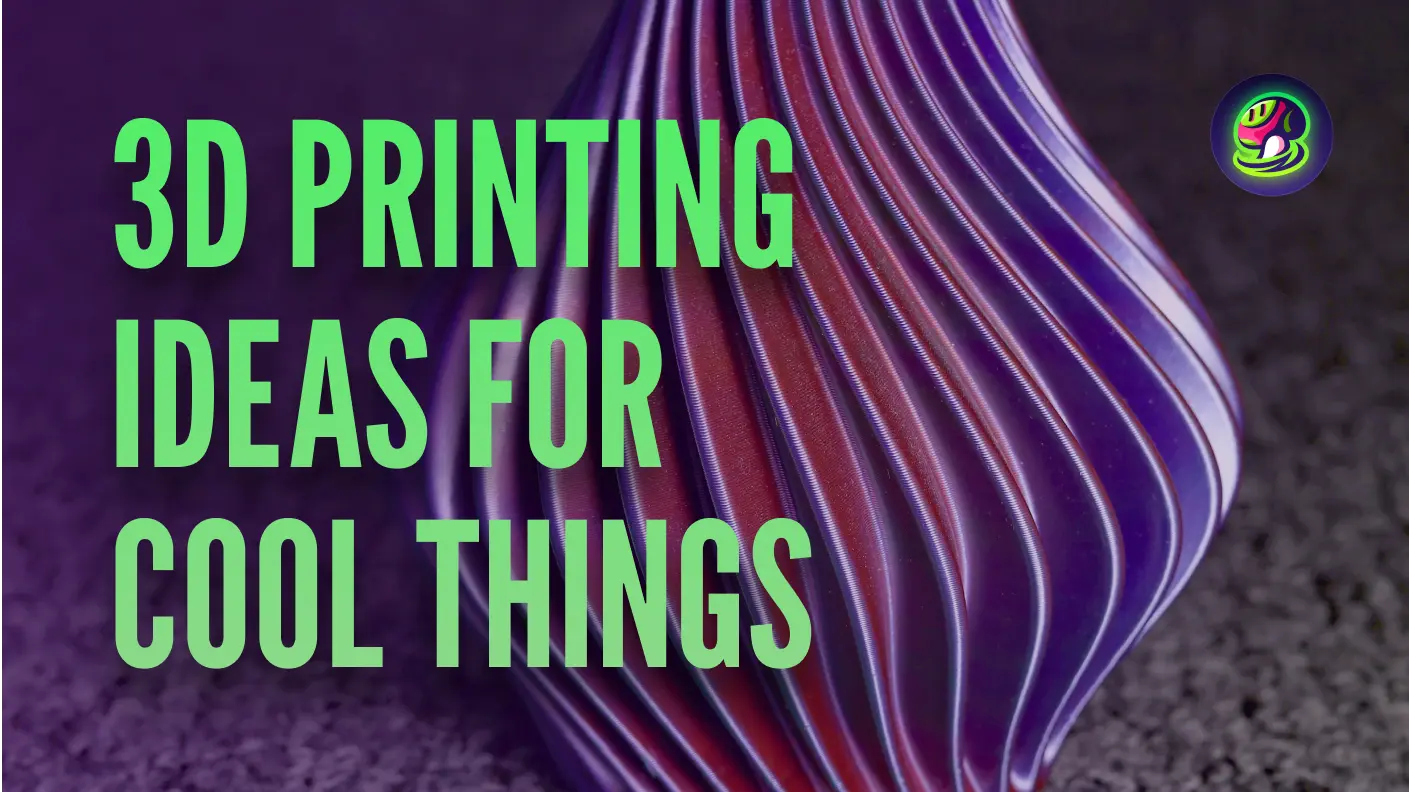Sa mundo ng 3D printing, ang pagkakaroon ng mga hamon ay karaniwang karanasan para sa parehong mga baguhan at mga batikang mahilig. Kung ikaw man ay nagtatrabaho sa iyong unang proyekto o isang beterano na sa larangan, maaaring magkaroon ng mga isyu na nakakaapekto sa kalidad ng iyong mga print. Ang gabay na ito ay naglalayong bigyan ka ng kaalaman upang epektibong masolusyunan ang mga karaniwang problema, na tinitiyak na ang iyong paglalakbay sa 3D printing ay maging maayos at kasiya-siya hangga't maaari. Mula sa pag-unawa sa mga intricacies ng filament extrusion hanggang sa pagkamit ng perpektong bed adhesion, susuriin natin ang mga madalas na hadlang na kinakaharap sa proseso ng pagpi-print at magbibigay ng praktikal na solusyon upang malampasan ang mga ito. Sumisid tayo sa mundo ng 3D print troubleshooting at bigyan ka ng kapangyarihan na lumikha ng mga kamangha-manghang print na may kumpiyansa!
Mga Problema sa 3D Models
Proseso ng Pagpi-print
Hindi Nag-e-extrude sa Simula ng Print
![]() Source: MatterHackers
Source: MatterHackers
Karaniwang problema para sa mga baguhan sa 3D printing na nagsisimula ang print ngunit walang filament na nade-deposito sa print bed habang ang print head ay tila gumagana nang maayos.
Mga sanhi at mungkahing solusyon:
- Hindi na-prime ang extruder. Kapag nakatigil sa mataas na temperatura, maaaring tumagas ang natunaw na plastik mula sa extruder na posibleng lumikha ng puwang sa loob ng nozzle. At kung mangyari ito, maaaring magkaroon ng pagkaantala sa extrusion sa susunod na simulan mo ang pagpi-print. Kaya subukan mong i-prime ang iyong extruder at tiyakin na may sapat na plastik para sa extrusion.
- Nozzle masyadong malapit sa bed. Kapag masyadong malapit ang iyong nozzle sa bed, walang puwang para lumabas ang plastik mula sa extruder. Maaari mong suriin ang Z-axis offset at ayusin ang setting upang itaas ang iyong nozzle mula sa bed o ibaba ang iyong bed para sa parehong epekto. Gayunpaman, kung pipiliin mong ilipat ang iyong bed, kailangan ang muling pag-calibrate at pag-relevel ng bed para sa magagandang print.
- Filament strip laban sa drive gear. Bukod sa pag-check kung wala nang filament ang iyong printer, inirerekomenda na suriin ang maliit na drive gear. Kung ang filament ay na-strip ng gear, hindi nito magagawang mahigpit at maayos na ilipat ang filament sa panahon ng extrusion.
- Barado ang Extruder/Nozzle. Kung nasubukan mo na ang mga solusyon sa itaas at hindi pa rin maayos ang extrusion, maaaring oras na upang suriin ang mismong bahagi. Gumamit ng brass wire brushing, acupuncture needle, o cleaning filament upang alisin ang anumang bara at maibalik ang tamang daloy.
Hindi Kumakapit ang Print sa Bed
![]() Source: MatterHackers
Source: MatterHackers
Ang isang 3D printer ay gumagana sa pamamagitan ng pag-stack ng mga layer, katulad ng mga building blocks, upang lumikha ng isang modelo hakbang-hakbang. Ginagawa nitong mahalaga ang unang layer para sa katatagan ng buong istraktura. Gayunpaman, karaniwan ang pagkakaroon ng mga isyu kung saan ang unang layer ay hindi maayos na kumakapit sa print bed, na nagreresulta sa karagdagang mga problema sa pagpi-print. Ang isyung ito ay madalas na nagmumula sa isang hindi malinis o hindi pantay na print bed.
Mga sanhi at mungkahing solusyon:
- Hindi sapat na bed adhesion. Kung masyadong makinis o marumi ang print bed, maaaring mahirapan itong hawakan ang filament sa lugar. Upang matugunan ito, simulan sa paglilinis ng bed gamit ang tubig o isopropyl alcohol upang alisin ang anumang alikabok, langis, o residue. Pagkatapos, magdagdag ng ilang texture sa pamamagitan ng paglalagay ng manipis na layer ng glue stick o ibang adhesive upang mapabuti ang filament adhesion.
- Hindi pantay ang bed. Ang isang hindi pantay na print bed ay maaaring magdulot ng hindi pantay na filament adhesion, na nagreresulta sa mga nabigong print. Upang ayusin ito, gamitin ang leveling function ng iyong printer o manu-manong ayusin ang mga turnilyo sa bed upang matiyak na ito ay ganap na pantay. Ang isang piraso ng papel ay maaaring gamitin upang sukatin ang tamang distansya sa pagitan ng nozzle at ng bed—dapat ay may bahagyang pagtutol kapag isinusuksok ang papel sa ilalim ng nozzle.
- Nozzle masyadong mataas. Kung ang nozzle ay nakaposisyon nang masyadong malayo mula sa bed, maaaring hindi dumikit nang maayos ang filament, na nagreresulta sa mahinang unang-layer na adhesion. Ayusin ang Z-offset o ibaba nang bahagya ang nozzle upang mapalapit ito sa print bed. Ang unang layer ay dapat magmukhang makinis at pantay, hindi stringy o maluwag.
- Masyadong mabilis ang pag-print. Ang pag-print sa mataas na bilis ay maaaring pumigil sa filament na dumikit nang maayos sa bed, lalo na sa unang layer. Bawasan ang bilis ng pag-print sa iyong slicer settings, na nakatuon sa bilis ng unang layer. Ang mas mabagal na bilis ay nagpapahintulot sa filament na mas makapit sa bed at nagpapabuti sa kabuuang kalidad ng pag-print.
Bulging First Layer (Elephant's Foot)
![]() Source: MatterHackers
Source: MatterHackers
Minsan ang mga sulok o gilid ng naka-print na modelo ay lumalabas, na lumilikha ng bulge sa base ng print. Ang isyung ito, na karaniwang tinatawag na "elephant's foot", ay madalas na nangyayari malapit sa ibaba ng print o sa mga ibabaw na katabi ng print bed.
Mga sanhi at iminungkahing solusyon:
- Mataas na temperatura ng bed. Ang isang print bed na masyadong mainit ay maaaring magdulot sa filament na lumambot at kumalat sa ilalim ng bigat ng modelo. Ibaba nang bahagya ang temperatura ng bed upang mahanap ang pinakamainam na balanse sa pagitan ng adhesion at katatagan.
- Extrusion flow rate na higit sa 100%. Ang over-extrusion ay maaaring magdulot ng labis na filament na nadeposito, na nagiging sanhi ng bulging. Bawasan ang extrusion flow rate sa iyong slicer settings upang matiyak ang tamang output ng materyal.
- Kakulangan ng First-Layer Cooling. Ang hindi sapat na paglamig sa unang layer ay maaaring pumigil sa filament na mag-set nang maayos. Taasan ang bilis ng fan pagkatapos ng ilang unang layers upang patigasin ang filament at maiwasan ang deformation.
Tumigil sa Pag-extrude sa Kalagitnaan ng Pag-print
![]() Source: MatterHackers
Source: MatterHackers
Kung ang iyong 3D printer ay biglang tumigil sa pag-extrude ng filament habang nagpi-print, maaari itong magdulot ng gaps o hindi kumpletong prints. Ang isyung ito ay maaaring mangyari dahil sa ilang mga dahilan, kadalasang nauugnay sa proseso ng pagpapakain ng filament o sa nozzle.
Mga sanhi at iminungkahing solusyon:
- Ubos na filament. Kung ang filament ay naubos habang nagpi-print, hindi makakapag-feed ng higit pang materyal ang extruder. Suriin ang iyong filament spool at palitan ito kung ito ay ubos na. Karamihan sa mga printer ay magpapakita ng babala kung ang filament ay nauubos na, kaya siguraduhing suriin ang print paminsan-minsan.
- Filament na na-strip laban sa drive gear. Minsan ang filament ay maaaring ma-strip o madulas laban sa drive gear, na nagpapahirap sa extruder na itulak ang filament pasulong. Suriin ang maliit na drive gear upang makita kung ito ay nasira o barado. Linisin ito nang maingat o palitan ito kung kinakailangan upang matiyak ang tamang feed ng filament.
- Baradong nozzle. Ang isang baradong nozzle ay maaaring pumigil sa filament na dumaloy nang tama, na nagiging sanhi ng pagtigil ng printer sa pag-extrude. Upang ayusin ito, maaari mong gamitin ang isang cleaning tool, tulad ng isang karayom o brass wire brush, upang alisin ang anumang bara.
Panlabas na Ibabaw
Ripples at Echoes sa Print
![]() Source: All3DP
Source: All3DP
Ang Ripples at Echoes sa print ay mga surface imperfections na mukhang banayad na alon o paulit-ulit na mga pattern sa iyong 3D print. Ang mga ito ay maaaring lumitaw bilang maliliit na ridges o grooves na kahawig ng ripples sa tubig. Madalas itong nangyayari dahil sa natitirang vibrations o galaw mula sa printhead, na maaaring magmukhang hindi pantay o bukol-bukol ang ibabaw.
Mga sanhi at iminungkahing solusyon:
- Sobrang panginginig. Ang labis na panginginig sa printer, na madalas sanhi ng hindi matatag o hindi matibay na ibabaw, ay maaaring magresulta sa mga alon o echo sa naka-print na bagay. Upang malutas ito, ilagay ang iyong 3D printer sa matibay at walang panginginig na ibabaw. Maaari mo ring subukan ang pagdagdag ng vibration dampeners o paghiwalayin ang printer mula sa panlabas na panginginig.
- Mga worn bearings. Sa paglipas ng panahon, ang mga bearings sa mga gumagalaw na bahagi ng printer ay maaaring masira, na nagreresulta sa hindi tumpak na paggalaw na nag-iiwan ng mga alon sa print. Suriin ang mga bearings at palitan ang mga ito kung kinakailangan. Ang regular na pagpapanatili at pagpapadulas ay makakatulong upang maiwasan ang isyung ito.
- Maluwag na mga belt at/o bolts. Ang maluwag na mga belt o bolts ay maaaring magdulot ng hindi maayos na paggalaw ng printhead, na nagreresulta sa hindi pantay na mga layer at alon. Suriin ang mga maluwag o worn na belt at bolts, at higpitan o palitan ang mga ito kung kinakailangan. Regular na suriin at panatilihin ang mga bahaging ito upang matiyak ang maayos na paggalaw.
- Kakulangan ng pagpapadulas. Ang hindi sapat na pagpapadulas ng mga gumagalaw na bahagi ay maaaring magdulot ng alitan, na maaaring magdulot ng hindi pantay na paggalaw at mga imperpeksyon sa ibabaw. Mag-apply ng inirerekomendang pampadulas sa mga riles, rods, at bearings nang regular upang matiyak ang maayos at tuloy-tuloy na paggalaw ng printhead.
Blobs/Pimples sa Ibabaw
![]() Source: MatterHackers
Source: MatterHackers
Ang mga blobs o maliliit na pimples sa ibabaw ng isang 3D print ay hindi kaaya-ayang mga imperpeksyon na maaaring makasira sa makinis na finish ng iyong modelo. Ang mga ito ay karaniwang sanhi ng mga isyu sa panahon ng extrusion, tulad ng biglaang pagbuo ng filament o hindi pantay na paggalaw ng nozzle.
Mga sanhi at mungkahing solusyon:
- Baradong nozzle. Ang bahagyang baradong nozzle ay maaaring magresulta sa hindi pantay na daloy ng filament, na nagiging sanhi ng pagbuo ng mga blobs sa ibabaw. Linisin ang nozzle gamit ang brass wire brush, cleaning filament, o karayom upang matiyak ang maayos na extrusion.
- Maling retraction settings. Ang hindi tamang retraction ay maaaring magresulta sa labis na filament na umaagos kapag huminto at nagsimula ang nozzle, na nag-iiwan ng mga blobs sa print. Ayusin ang retraction distance at bilis sa iyong slicer settings upang mabawasan ang pag-agos sa panahon ng travel moves.
Mga Peklat sa Itaas na Ibabaw/Diagonal na Peklat
![]() Source: MatterHackers
Source: MatterHackers
Ang mga diagonal na linya o peklat ay lumilitaw sa itaas na layer ng iyong 3D print, karaniwang tumatakbo nang pahilis mula sa isang gilid patungo sa isa pa. Ang pagtugon sa mga peklat na ito ay nangangailangan ng mga pagsasaayos sa parehong mekanikal at software na aspeto ng iyong printer.
Mga sanhi at mungkahing solusyon:
- I-off ang combing. Ang combing ay isang teknik sa pag-print kung saan ang nozzle ay gumagalaw sa mga nakalimbag na lugar upang maiwasan ang paglikha ng mga marka sa ibabaw. Gayunpaman, kapag hindi maayos na na-configure, maaari itong mag-iwan ng mga diagonal na peklat sa print. Subukang i-disable ang "combing" feature sa iyong slicer settings, na pipigil sa nozzle na mag-drag sa mga nakalimbag na lugar, lalo na sa mga itaas na layer.
- Dagdagan ang retraction amount. Ang hindi sapat na retraction ay maaaring magdulot ng labis na filament na umaagos kapag ang nozzle ay gumagalaw sa pagitan ng mga print area, na nag-iiwan ng hindi kaaya-ayang mga peklat. Dagdagan ang retraction distance sa iyong slicer settings upang matiyak na ang filament ay maayos na nahihila pabalik sa panahon ng travel moves, na binabawasan ang stringing at scarring.
- Suriin ang extrusion. Ang over-extrusion o hindi pantay na extrusion ay maaaring magresulta sa labis na materyal na nadeposito, na maaaring magdulot ng mga marka o peklat sa ibabaw ng print. Suriin ang iyong extrusion multiplier at tiyakin na ito ay tama ang pagkakalibrate. Maaari mong ayusin ito sa iyong slicer upang mabawasan ang anumang labis na materyal na maaaring nag-aambag sa problema.
- Ayusin ang temperatura ng nozzle. Kung masyadong mataas ang temperatura ng nozzle, maaaring masyadong madaling dumaloy ang filament, na nagiging sanhi ng labis na materyal na tumulo at mag-iwan ng marka sa ibabaw. Bawasan ng bahagya ang temperatura ng nozzle sa loob ng inirerekomendang saklaw para sa iyong filament upang mabawasan ang stringing at mapabuti ang finish ng mga top layers.
- Dagdagan ang Z-lift. Ang mababang Z-lift setting ay maaaring magdulot ng pagkaladkad ng nozzle sa ibabaw ng print sa panahon ng paggalaw, lalo na sa mga top layers, na nag-iiwan ng mga peklat. Dagdagan ang Z-lift o Z-hop sa iyong slicer settings, tinitiyak na ang nozzle ay sapat na umangat sa mga naka-print na lugar kapag lumilipat sa susunod na bahagi ng print. Ang simpleng pagsasaayos na ito ay makakapigil sa hindi gustong mga marka na lumitaw sa mga top layers.
Infill
Infill Magulo o Mahina
![]() Source: MatterHackers
Source: MatterHackers
Ang infill ay bumubuo sa panloob na istruktura ng iyong 3D print, na nagbibigay ng katatagan at tibay. Ang paggawa ng malinis at matibay na infill ay mahalaga para sa tibay at pagganap ng iyong modelo. Gayunpaman, ang maling slicer settings o mekanikal na isyu ay maaaring magdulot ng mahina, magulo, o hindi pantay na infill.
Mga sanhi at mungkahing solusyon:
- Mababang infill density. Suriin ang iyong slicer settings para sa infill density. Para sa karamihan ng mga modelo, inirerekomenda ang density na hindi bababa sa 15%, habang ang mga structural o functional na bahagi ay maaaring mangailangan ng 50% o higit pa. Ayusin ang halagang ito batay sa layunin at laki ng iyong modelo.
- Mataas na infill speed. Ang mabilis na pag-print ng infill ay maaaring magdulot ng extrusion problems, lalo na kung hindi sapat ang bilis ng daloy ng materyal. Bawasan ang infill speed kung nakakaranas ng extrusion issues, tinitiyak ang balanse sa pagitan ng kalidad ng print at daloy ng materyal.
- Hindi tamang infill pattern. Ang paggamit ng hindi angkop na infill pattern ay maaaring makompromiso ang lakas ng print o magdulot ng hindi pantay na distribusyon ng presyon. Maaari mong piliin ang infill pattern na angkop para sa mga kinakailangan ng iyong modelo, tulad ng grid, triangle, honeycomb, at iba pa.
Infill ay Nakikita sa Labas ng Print
![]() Source: MatterHackers
Source: MatterHackers
Sa proseso ng pag-print, ang mga panlabas na pader at infill ay minsang nagtatama, na nagreresulta sa mga nakikitang marka o pattern sa ibabaw ng print. Ang isyung ito ay maaaring magmukhang lumilitaw ang infill sa mga panlabas na pader. Sa kabutihang palad, ang paggawa ng ilang mga pagsasaayos sa iyong settings ay maaaring lutasin ang isyung ito.
Mga sanhi at mungkahing solusyon:
- Masyadong manipis na pader. Bilang pangkalahatang tuntunin, mas manipis na pader ay mas transparent, na nagiging sanhi ng panloob na istruktura ng infill na makita. Kung ang kapal ng pader ay masyadong mababa, ang infill ay makikita sa labas. Upang maiwasan ito, bago ang iyong pag-print, dagdagan ang kapal ng pader sa hindi bababa sa 3 beses ang perimeter o ang inirerekomendang halaga sa iyong slicer settings.
- Mataas na infill overlap. Kung ang overlap sa pagitan ng infill at panlabas na pader ay masyadong mataas, maaari nitong magdulot ng pag-agos ng infill sa mga panlabas na pader, na lumilikha ng mga nakikitang marka. Bawasan ang infill overlap setting sa iyong slicer upang matiyak na ang infill ay nananatiling nakapaloob sa loob, na pumipigil dito na lumitaw. Ang halaga sa pagitan ng 10-30% ay karaniwang ideal, depende sa iyong materyal at print settings.
- "Infill bago ang mga pader" ay hindi naka-disable. Kung ang infill ay naka-print bago ang mga panlabas na pader, maaari itong itulak laban sa mga pader habang sila ay nabubuo, na nagdudulot ng mga nakikitang marka o umbok sa ibabaw. Upang maiwasan ito, i-disable ang "infill bago ang mga pader" na opsyon sa iyong slicer settings. Sa pamamagitan ng pag-print ng mga pader muna, ang infill ay magkasya ng maayos sa loob nang hindi naaapektuhan ang kalidad ng panlabas na ibabaw.
Sulok
Pagbaluktot o Pag-warp ng Sulok
![]() Source: MatterHackers
Source: MatterHackers
Ang pagbaluktot o pag-warp ng sulok ay nangyayari kapag ang mga gilid ng iyong print ay umaangat mula sa print bed, na nagiging sanhi ng pagkawala ng model sa inaasahang hugis nito. Karaniwan ang isyung ito, lalo na sa mas malalaking print o matutulis na sulok.
Mga sanhi at mungkahing solusyon:
- Ang mga filament ay lumiliit kapag lumalamig. Habang lumalamig ang filament, maaari itong kumontra, na hinihila ang mga gilid ng print pataas. Para sa unang layer, upang ayusin ito, gumamit ng mga pandikit o adhesive upang manatiling nakadikit ito sa print bed.
- Matulis o manipis na sulok. Ang matutulis o manipis na sulok ay mas malamang na mag-warp dahil mas mabilis silang lumalamig at may mas kaunting surface area para sa adhesion. Upang mabawasan ang pag-warp, subukang magdagdag ng chamfers o fillets sa disenyo upang i-round off ang matutulis na sulok.
Layer
Paglilipat ng mga Layer
![]() Source: MatterHackers
Source: MatterHackers
Habang nagpapatuloy ang pag-print layer by layer, maaari mong mapansin ang bahagyang paglihis sa model, na parang ang mga rod ay na-shift, na nagiging sanhi ng ilang bahagi ng print na hindi naka-align. Ang isyung ito ay madalas na dulot ng mga mekanikal na pagkakamali sa makina, tulad ng maluwag na mga belt o maling pagkaka-align ng nozzle.
Mga sanhi at mungkahing solusyon:
- Masyadong mabilis ang pag-print. Ang mataas na bilis ng pag-print ay maaaring mag-overwhelm sa mga stepper motor ng printer, na nagiging sanhi ng pagkawala ng mga hakbang at hindi pag-align ng mga layer. Bawasan ang bilis ng pag-print sa iyong slicer settings upang matiyak na maayos na maiposisyon ng printer ang nozzle para sa bawat layer. Ang pagpapabagal sa acceleration at jerk settings ay maaari ring mapabuti ang precision.
- Ang nozzle ay natigil sa naka-warp na bahagi ng print. Kung ang print ay nag-warp, maaaring bumangga ang nozzle sa mga nakaangat na bahagi, na nagiging sanhi ng pagkagambala sa alignment. Gumamit ng heated bed at mag-apply ng mga adhesive tulad ng glue stick o tape upang maiwasan ang pag-warp. Bukod pa rito, i-enable ang "Z-hop" feature sa iyong slicer upang bahagyang iangat ang nozzle kapag gumagalaw sa print.
- Depektibong belt. Suriin ang mga pulleys na konektado sa mga belt at tiyaking maayos ang pagkakatighten. Ang mga maluwag na pulleys ay maaaring dumulas habang nagpi-print, na nagiging sanhi ng hindi pag-align ng mga layer. Suriin ang mga belt para sa tension at wear. Ang mga belt na masyadong maluwag o masyadong mahigpit ay maaaring mag-skip ng mga ngipin sa gear, na nagiging sanhi ng paglipat ng mga layer. I-adjust ang belt tension ayon sa manual ng iyong printer at palitan ang mga worn belts kung kinakailangan.
Manipis at Mahina (Under-extrusion)
![]() Source: MatterHackers
Source: MatterHackers
Kung ang iyong print ay kahawig ng natunaw na wax, na may mga stringy filament na nakaunat sa model, mga nakikitang puwang sa pagitan ng mga layer, o hindi pantay na extrusion, malamang na dulot ito ng isang isyu sa iyong filament settings, extrusion temperature, o ang extrusion hardware mismo.
Mga sanhi at mungkahing solusyon:
- Hindi tamang diameter ng filament. Ang paggamit ng filament na may maling diameter o hindi pantay na kapal ay maaaring magdulot ng hindi pantay na extrusion. I-double check na ang diameter ng filament ay tumutugma sa mga espesipikasyon na itinakda sa iyong slicer settings. Kung hindi ka sigurado, sukatin ang diameter ng filament sa maraming punto gamit ang calipers at i-update ang slicer nang naaayon upang matiyak ang tumpak na flow rates.
- Mababang extrusion temperature. Ang mababang extrusion temperature ay maaaring pumigil sa filament na matunaw ng maayos, na nagreresulta sa mahinang bonding ng layer at stringy o hindi pantay na output. Unti-unting taasan ang temperatura ng nozzle sa maliliit na pagtaas (hal., 5°C) hanggang makamit mo ang makinis at pare-parehong extrusion, na nananatili sa loob ng inirerekomendang saklaw para sa iyong uri ng filament.
- Baradong nozzle o extruder. Ang bahagyang baradong nozzle o extruder ay maaaring magpigil sa daloy ng filament, na nagreresulta sa hindi pantay na mga layer o puwang sa print. Linisin ang nozzle gamit ang brass wire brush o cleaning filament.
Mukhang Stringy at Droopy ang Print (Over-extrusion)
![]() Source: 3DBenchy
Source: 3DBenchy
Kapag mali ang pagkaka-set ng extrusion multiplier, maaaring magresulta ito sa sobrang kapal ng mga panlabas na layer, na nagiging sanhi ng paghiwalay ng mga panlabas na pader mula sa mga panloob na layer. Maaaring magresulta ito sa mga linya o hibla na mukhang nakabitin nang maluwag sa print.
Mga sanhi at mungkahing solusyon:
- Sobrang extrusion. Ang labis na extrusion ay maaaring magresulta sa sobrang punong mga layer, na maaaring magdulot ng pag-apaw ng filament at lumikha ng mga hiwalay na panlabas na pader. Upang matugunan ito, bawasan ang extrusion multiplier o flow rate sa iyong slicer settings.
- Masyadong mabilis ang flow speed. Ang pag-print sa mataas na flow speeds ay maaaring magresulta sa pagdeposito ng printer ng mas maraming materyal kaysa sa kinakailangan, na nagiging sanhi ng hindi pantay na pagdikit sa pagitan ng mga layer. Bawasan ang bilis ng pag-print, lalo na para sa mga panlabas na pader, upang payagan ang filament na lumapat at dumikit nang pantay.
Mga Hukay at Butas sa Itaas na Layer (Pillowing)
![]() Source: MatterHackers
Source: MatterHackers
Maaaring mapansin mo ang mga butas, puwang, o magaspang na bahagi sa itaas na layer ng iyong print, na nagbibigay dito ng bagsak o hindi pantay na hitsura. Ang karaniwang isyung ito sa pag-print ay tinatawag na pillowing, at karaniwang nangyayari kapag ang itaas na layer ay kulang sa sapat na suporta o tamang mga setting upang matiyak ang makinis at solidong pagtatapos.
Mga sanhi at mungkahing solusyon:
- Hindi sapat na kapal ng itaas na layer. Ang manipis na itaas na layer ay maaaring hindi magbigay ng sapat na materyal upang ganap na takpan ang infill, na nagreresulta sa mga nakikitang puwang o mahihinang bahagi. Dagdagan ang bilang ng mga itaas na layer sa iyong slicer settings o itaas ang kapal ng itaas na layer.
- Mabagal na paglamig ng itaas na layer. Kung ang paglamig para sa itaas na layer ay hindi sapat, maaaring manatiling masyadong malambot ang filament upang maayos na takpan ang ilalim na infill. Ayusin ang bilis ng cooling fan upang matiyak na ang filament ay tumitigas nang pantay. Gayunpaman, iwasan ang labis na paglamig para sa mga materyal tulad ng ABS na nangangailangan ng mas mataas na temperatura upang maiwasan ang pag-warp.
- Mababang infill density o maluwag na infill pattern. Ang manipis o maluwag na istrukturang infill ay maaaring hindi sapat na suportahan ang mga itaas na layer, na nagiging sanhi ng kanilang pag-sag sa mga puwang. Taasan ang infill density sa hindi bababa sa 20-30% o lumipat sa mas matatag na infill pattern, tulad ng grid o gyroid, upang magbigay ng mas mahusay na suporta para sa itaas na layer.
Pagkakahiwalay ng Layer (Delamination)
![]() Source: MatterHackers
Source: MatterHackers
Kapag hindi nagdikit ang mga layer sa isa't isa o sa print bed, maaari nitong ikompromiso ang istruktural na integridad ng print, na nagreresulta sa pag-warp, bitak, o ganap na pagkabigo. Sa karamihan ng mga kaso, ang isyung ito ay malapit na nauugnay sa mga pagbabago sa temperatura ng paglamig sa pagitan ng bawat layer.
Mga sanhi at mungkahing solusyon:
- Mababang temperatura ng pag-print. Kung ang temperatura ng nozzle ay masyadong mababa, maaaring hindi matunaw ng sapat ang filament upang makabuo ng bond sa layer sa ibaba. Taasan ang temperatura ng pag-print sa maliliit na pagtaas sa loob ng inirerekomendang saklaw para sa uri ng iyong filament upang matiyak ang tamang pagdikit.
- Sobrang paglamig ng layer. Ang labis na paglamig ay maaaring magpatigas ng filament nang masyadong mabilis, na pumipigil dito na makabuo ng epektibong bond sa nakaraang layer. Bawasan ang bilis ng fan para sa mga unang layer o i-disable ang paglamig nang buo para sa mga materyal na nangangailangan ng mas mataas na temperatura, tulad ng ABS o PETG.
- Malaking taas ng layer. Ang paggamit ng taas ng layer na masyadong malaki ay nagpapababa sa contact area sa pagitan ng mga layer, na nagpapahina sa kanilang bond. Ayusin ang taas ng layer sa hindi hihigit sa 75% ng diameter ng iyong nozzle (hal., 0.3mm para sa 0.4mm nozzle) para sa mas mahusay na pagdikit.
Mga Suporta
Mga Suporta na Humiwalay o Nag-shift Habang Nagpi-print
![]() Source: All3DP
Ang mga suporta ay may mahalagang papel sa pag-stabilize ng mga overhangs at kumplikadong bahagi sa panahon ng 3D printing. Gayunpaman, kung ang mga suporta ay matanggal o gumalaw sa panahon ng proseso, maaaring hindi sila makapagbigay ng sapat na katatagan, na nagreresulta sa mga depekto sa huling print. Ang isyung ito ay madalas na lumilitaw dahil sa hindi tamang mga setting ng print o mga salik sa kapaligiran.
Source: All3DP
Ang mga suporta ay may mahalagang papel sa pag-stabilize ng mga overhangs at kumplikadong bahagi sa panahon ng 3D printing. Gayunpaman, kung ang mga suporta ay matanggal o gumalaw sa panahon ng proseso, maaaring hindi sila makapagbigay ng sapat na katatagan, na nagreresulta sa mga depekto sa huling print. Ang isyung ito ay madalas na lumilitaw dahil sa hindi tamang mga setting ng print o mga salik sa kapaligiran.
Mga sanhi at mungkahing solusyon:
- Ang mga print ay guwang o malaki. Ang malaki o guwang na mga print ay maaaring kulang sa katatagan na kinakailangan upang ligtas na ma-angkla ang mga suporta. Isaalang-alang ang pagdaragdag ng higit pang infill upang magbigay ng mas matibay na pundasyon para sa mga suporta o pagtaas ng density ng suporta sa iyong slicer settings.
- Mahina ang mga suporta. Kung ang mga suporta mismo ay masyadong manipis o marupok, maaari silang masira o matanggal sa panahon ng pag-print. Dagdagan ang kapal ng suporta o ayusin ang uri ng suporta sa iyong slicer upang matiyak na sila ay sapat na malakas upang manatiling matatag sa buong proseso.
- Hindi pantay na kama. Ang hindi pantay na print bed ay maaaring magdulot ng pagtanggal ng mga suporta dahil sa hindi pantay na adhesion. I-re-level ang kama at tiyaking ito ay malinis upang magbigay ng patag, matatag na ibabaw para sa mga suporta na maayos na dumikit.
Mahirap Alisin ang mga Suporta
![]() Source: MatterHackers
Source: MatterHackers
Isang karaniwang isyu sa 3D printing ay ang mga suporta na masyadong mahirap tanggalin mula sa modelo. Ito ay maaaring magdulot ng pinsala sa ibabaw, nasayang na materyal, at dagdag na oras sa post-processing.
Mga sanhi at mungkahing solusyon:
- Hindi tamang Z distance. Kung ang Z-distance sa pagitan ng mga suporta at ng modelo ay masyadong maliit, maaaring masyadong mahigpit ang pagkakadikit ng mga suporta, na nagpapahirap sa kanilang pagtanggal. Isang karaniwang panimulang punto para sa setting na ito ay 0.1mm, ngunit maraming gumagamit ang nakakahanap ng mas mahusay na resulta sa pamamagitan ng pagtaas nito sa 0.2mm o higit pa. Maaari mong ayusin ito sa iyong slicer settings sa ilalim ng seksyon na "Support Material". Mag-eksperimento sa Z-distance upang makuha ang tamang balanse sa pagitan ng pagbibigay ng sapat na suporta at pagtiyak na ang mga suporta ay madaling matanggal.
Iba pa
Hairy Prints (Stringing)
![]() Source: MatterHackers
Source: MatterHackers
Kapag ang printhead ay gumagalaw sa pagitan ng mga seksyon ng isang print, maaaring tumagas o umagos ang filament mula sa nozzle, na nag-iiwan ng manipis na mga hibla o "buhok" sa ibabaw. Ang isyung ito, na kilala bilang stringing, ay maaaring negatibong makaapekto sa hitsura ng print at nangangailangan ng mga pagsasaayos upang maiwasan ito.
Mga sanhi at mungkahing solusyon:
- Mabagal na paggalaw ng extruder sa pagitan ng mga bahagi. Kung ang extruder ay gumagalaw nang masyadong mabagal sa panahon ng paglalakbay sa pagitan ng mga bahagi, ito ay nagdaragdag ng posibilidad ng pag-agos ng filament. Upang matugunan ito, dagdagan ang bilis ng paglalakbay sa iyong slicer settings upang mabawasan ang oras na ginugugol ng nozzle sa mga bukas na lugar kung saan maaaring mangyari ang stringing.
- Masyadong maikli ang retraction ng filament. Ang maikling haba ng retraction o hindi sapat na bilis ng retraction ay maaaring hindi makapaghatak ng filament pabalik nang sapat sa panahon ng mga paggalaw ng paglalakbay, na nagpapahintulot na ito ay umagos. Ayusin ang mga setting ng retraction sa pamamagitan ng pagtaas ng distansya ng retraction at bilis sa iyong slicer.
- Ang printer ay tumatawid sa mga perimeter. Kung ang printhead ay madalas na tumatawid sa mga bukas na espasyo o perimeter sa panahon ng paglalakbay, maaari itong mag-iwan ng mga hibla. Paganahin ang opsyon na "Avoid Crossing Perimeters" sa iyong slicer upang i-optimize ang mga landas ng paglalakbay, na binabawasan ang mga hindi kinakailangang paggalaw sa mga bukas na lugar.
Maliit na Fins at Disks na Nakakabit sa Print (Ragging)
![]() Source: All3DP
Source: All3DP
Ang ragging ay tumutukoy sa maliliit na fins o disks na lumilitaw sa ibabaw ng isang 3D print. Ang mga imperpeksyong ito ay madalas na nabubuo kapag ang resin ay hindi pantay na nag-cure, na nagreresulta sa labis na materyal na tumitigas sa hindi inaasahang mga lugar.
Mga sanhi at mungkahing solusyon:
- Mga Partikula sa resin. Ang alikabok, dumi, o mga cured resin particle na lumulutang sa resin tank ay maaaring dumikit sa print, na nagdudulot ng hindi kanais-nais na "flaps". Upang maiwasan ito, regular na salain ang iyong resin gamit ang pinong mesh o dedikadong resin filter upang alisin ang mga impurities.
- Nakasettle na resin. Kung ang resin ay matagal nang nakatengga, ang mas mabibigat na pigmento ay maaaring mag-settle, na nagiging sanhi ng hindi pantay na curing at mga imperpeksyon. Haluin ang resin nang marahan gamit ang malinis na tool o alugin ang bote bago ito ibuhos sa tank upang masiguro ang pantay na distribusyon ng materyal.
- Kontaminadong optikal na mga ibabaw. Ang alikabok o mga smudge sa optikal na mga ibabaw ng printer, tulad ng LCD screen o mga salamin, ay maaaring magkalat ng ilaw habang nagke-cure, na nagiging sanhi ng hindi kanais-nais na cured spots. Sundin ang mga alituntunin ng gumawa at linisin ang mga optikal na ibabaw.
Maliit na Mga Tampok ay Hindi Nai-print
![]() Source: MatterHackers
Source: MatterHackers
Minsan, ang maliliit na detalye o pinong mga tampok sa isang 3D na modelo ay hindi lumilitaw sa huling print. Kadalasan itong nangyayari dahil hindi maayos na maproseso o ma-replicate ng printer ang mga masalimuot na elementong ito dahil sa mga limitasyon sa resolusyon o setting.
Mga sanhi at mungkahing solusyon:
- Mababang resolusyon ng detalye. Kung ang resolusyon ng printer o laki ng nozzle ay masyadong malaki, maaaring hindi nito kayanin ang pinong mga detalye. Gumamit ng mas maliit na nozzle at taasan ang resolusyon ng print sa pamamagitan ng pag-aayos ng taas ng layer sa mas pinong setting sa iyong slicer. Pinapayagan nito ang printer na mas tumpak na makuha ang mas maliliit na tampok.
- Hindi naka-enable ang thin wall detection. Kung naka-off ang thin wall detection, maaaring balewalain ng slicer ang makitid na mga tampok na mas maliit kaysa sa diameter ng nozzle. I-enable ang "Thin Wall Detection" o katulad na setting sa iyong slicer upang masiguro na ang makitid na bahagi ng modelo ay kasama sa print. Makakatulong ito na mapanatili ang pinong mga detalye na maaaring hindi mapansin.
Mga Overhang o Sagging na Seksyon sa Print
![]() Source: MatterHackers
Source: MatterHackers
Ang mga overhang o sagging na seksyon ay nangyayari kapag ang filament ay nabigong mapanatili ang hugis nito sa mga lugar na umaabot palabas nang walang sapat na suporta. Ang mga isyung ito ay madalas na nagreresulta sa pagduduwal, hindi pantay, o magulong mga seksyon ng print, na maaaring makompromiso ang pangkalahatang kalidad at estetika ng modelo.
Mga sanhi at mungkahing solusyon:
- Kakulangan ng suporta. Kapag ang mga overhang ay walang sapat na suporta, ang filament ay walang mapagpapahingahan at may tendensiyang bumagsak. I-enable ang mga support structure sa iyong slicer settings para sa mga lugar na may overhangs. Pumili ng angkop na support density at placement upang magbigay ng katatagan habang pinapaliit ang paglilinis.
- Masyadong malaki ang anggulo ng overhang. Ang mga overhang na may mga anggulo na lumalampas sa 45 degrees mula sa vertical axis ay mas madaling bumagsak. Isaalang-alang ang pag-reorient ng modelo upang mabawasan ang mga anggulo ng overhang o paggamit ng slicer settings upang i-optimize ang paglamig at extrusion para sa mas mahusay na paghawak ng matarik na mga anggulo.
- Hiwalay na pag-print ng mga bahagi ng overhang. Para sa mga modelo na may kumplikadong mga overhang, isaalang-alang ang paghahati ng disenyo sa maraming bahagi na maaaring i-print nang hiwalay. I-assemble at i-bond ang mga piraso pagkatapos ng pag-print upang maiwasan ang mga isyu sa pag-sagging sa proseso.
Nawalang Dimensional na Katumpakan
![]() Source: All3DP
Source: All3DP
Ang dimensional na katumpakan ay tumutukoy sa kung gaano kalapit ang naka-print na bagay sa nilalayong laki at hugis ng disenyo. Kapag nawala ang katumpakan, maaaring hindi magkasya nang maayos ang mga bahagi o hindi matugunan ang mga kinakailangang functional, na maaaring maging nakakainis, lalo na para sa mga mekanikal o mga bahagi ng assembly.
Mga sanhi at mungkahing solusyon:
- Isyu sa unang layer. Ang hindi pantay o hindi maayos na nakadikit na unang layer ay maaaring magdulot ng mga kamalian sa buong pag-print. Siguraduhing maayos ang pagkaka-level ng bed, tama ang pagkaka-calibrate ng taas ng nozzle, at malinis ang ibabaw ng bed upang makabuo ng matibay na pundasyon.
- Pagkulang o sobrang extrusion. Ang hindi pantay na daloy ng materyal ay maaaring magdulot ng sobrang laki (over-extrusion) o sobrang liit (under-extrusion) ng mga bahagi. I-adjust ang extrusion multiplier o flow rate sa iyong slicer settings upang matiyak na tamang dami ng filament ang nade-deposito.
- Pagkakamali sa sukat ng trabaho. Ang mga dimensional inaccuracies ay maaaring mangyari kung hindi maayos na naka-calibrate ang mga axes ng printer. Magsagawa ng axis calibration test at i-adjust ang steps per millimeter sa printer firmware upang tumugma sa aktwal na galaw ng printer.
- Mababang polygon count. Ang mga disenyo na may mababang polygon count ay maaaring magresulta sa blocky o hindi tumpak na kurba at hugis. Siguraduhing may sapat na resolusyon ang iyong 3D model, lalo na para sa mga kumplikadong geometries, at i-export ang file na may sapat na detalye sa STL o iba pang suportadong format.
Magulong Bridges
![]() Source: All3DP
Source: All3DP
Kapag nagpi-print ng bridges—mga bahagi ng model na tumatawid sa mga puwang nang walang direktang suporta—maaaring lumaylay, bumagsak, o lumikha ng hindi pantay na mga ibabaw ang filament. Nagreresulta ito sa magulo at mahinang bridge structure, na nakakaapekto sa kabuuang hitsura at lakas ng model.
Mga sanhi at mungkahing solusyon:
- Maling bridging angle. Ang mga bridges na naka-print sa hindi tamang anggulo ay maaaring hindi mabuo nang maayos, na nagiging sanhi ng paglaylay ng filament. I-adjust ang orientation ng model sa iyong slicer upang makabuo ng mas maikli o mas matatag na bridge spans.
- Kakulangan ng suporta. Kung ang bridge ay masyadong mahaba o kulang sa sapat na suporta sa ilalim, maaari itong bumagsak o mag-warp. Magdagdag ng suporta sa iyong slicer para sa malalaki o mahirap na bridges upang matulungan ang filament na manatili sa lugar habang lumalamig.
- Mabagal na bilis ng fan. Ang hindi sapat na paglamig ay maaaring magdulot ng pananatiling malambot ng filament, na nagreresulta sa paglaylay ng bridges. Taasan ang bilis ng fan upang mapalamig ang filament nang mas mabilis, na tumutulong dito na mag-solidify at mapanatili ang hugis habang nagbi-bridge.
- Masyadong mabilis na extrusion speed. Ang pagpi-print ng bridges sa mataas na bilis ay maaaring magresulta sa hindi magandang pagkakalagay ng filament, na nagreresulta sa magulong resulta. Bawasan ang extrusion speed para sa mga bahagi ng bridge sa iyong slicer settings upang payagan ang mas tumpak na pag-deposito ng filament.
Mga Problema sa 3D Printers
Jammed Nozzle
![]() Source: All3DP
Source: All3DP
Ang jammed nozzle ay isang karaniwang isyu sa 3D printing, kung saan ang filament ay natigil o nabara sa loob ng nozzle, na pumipigil sa tamang pag-extrude nito. Maaari itong magdulot ng hindi kumpletong pag-print o walang extrusion. Ang baradong nozzle ay madalas na sanhi ng debris, nasunog na filament, o maling temperatura ng pagpi-print.
Mungkahing solusyon:
- Linisin ang nozzle. Una, subukang linisin ang nozzle upang alisin ang anumang bara. Maaari mong gamitin ang brass wire brush o karayom upang dahan-dahang alisin ang anumang debris mula sa dulo ng nozzle. Siguraduhing naka-off ang printer at malamig ang nozzle bago subukang linisin ito.
- Cold pull. Ang cold pull ay isang epektibong teknik kung saan pinapainit mo ang nozzle sa isang tiyak na temperatura, pagkatapos ay mabilis na pinalalamig at hinuhugot ang filament. Nakakatulong ito upang alisin ang anumang matigas na materyal na natigil sa loob ng nozzle. Upang gawin ito, painitin ang nozzle sa melting temperature, ipasok ang filament, pagkatapos ay ibaba ang temperatura at dahan-dahang hilahin ang filament palabas.
- Push-through. Para sa hindi gaanong matigas na jams, maaari mong subukang itulak ang filament nang manu-mano. Painitin ang nozzle sa tamang temperatura ng pagpi-print at dahan-dahang itulak ang filament sa nozzle gamit ang pares ng pliers o katulad na tool. Makakatulong ito upang maalis ang bara at payagan ang filament na muling dumaloy.
- Plunger. Gumamit ng plunger na idinisenyo para sa 3D printers. Ang tool na ito ay tumutulong na itulak palabas ang anumang nakabara na filament mula sa nozzle sa pamamagitan ng paglikha ng kaunting presyon. Ipasok ang plunger sa hotend at mag-apply ng banayad na puwersa upang maalis ang bara.
Mabilis na Pagpi-print
Kapag ang printer ay gumagana sa mataas na bilis, maaaring hindi magkaroon ng sapat na oras ang filament upang maayos na dumikit sa nakaraang layer o maayos na mailagay. Ito ay maaaring magresulta sa mahinang pagdikit, hindi magandang pagkaka-align ng layer, o magulong detalye sa huling print. Ang pagbagal ng proseso ng pagpi-print ay makakatulong upang mapabuti ang kalidad at katumpakan ng iyong mga print.
Mga iminungkahing solusyon:
- Bawasan ang bilis ng pagpi-print. Babaan ang bilis ng pagpi-print sa iyong slicer settings upang bigyan ang filament ng mas maraming oras upang dumikit at maayos. Magsimula sa pamamagitan ng pagbabawas ng bilis ng 20-30% at ayusin pa kung kinakailangan.
- Bawasan ang bilis ng unang layer. Partikular na bawasan ang bilis para sa unang layer upang matiyak ang isang solidong pundasyon para sa natitirang bahagi ng print. Ang mas mabagal na unang layer ay nakakatulong upang mapabuti ang pagdikit sa bed at nagtatakda ng yugto para sa mas maayos na pagpi-print.
- Suriin ang mga setting ng paglamig. Sa mataas na bilis, ang paglamig ay maaaring maging hindi gaanong epektibo, na nagreresulta sa mga depekto. Tiyakin na ang cooling fan ay gumagana ng maayos at isaalang-alang ang pagtaas ng bilis nito upang makatulong sa mabilis na solidification.
Konklusyon
Sa konklusyon, ang pag-troubleshoot ng mga isyu sa 3D printing ay nangangailangan ng sistematikong pamamaraan upang matukoy at malutas ang mga karaniwang problema. Sa pamamagitan ng pag-unawa sa mga sanhi ng dimensional inaccuracies, magulong bridges, jammed nozzles, at labis na bilis ng pagpi-print, maaari kang magpatupad ng mga epektibong solusyon upang mapabuti ang kalidad ng print. Ang regular na maintenance, tamang calibration, at mga pagsasaayos sa slicer settings ay mahahalagang kasanayan para makamit ang pinakamainam na resulta. Sa pasensya at pagsasanay, maaari mong malampasan ang mga hamong ito at masiyahan sa kapaki-pakinabang na karanasan ng matagumpay na 3D printing.